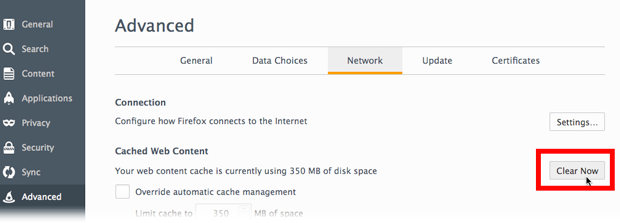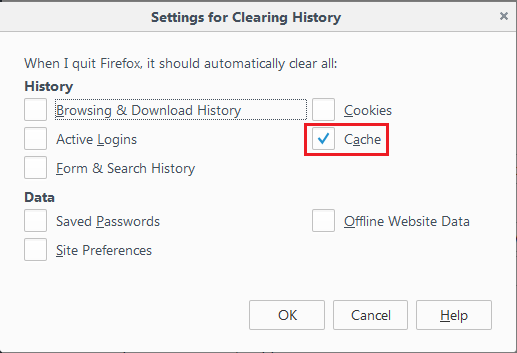Gyorsítótár törlése - Firefox böngésző
Gyorsítótár törlése
- Kattintson a menügombra
 és válassza a lehetőséget
és válassza a lehetőséget - Válassza ki a ikont.
- Nyomja meg a Hálózat gombot.
- Az Offline webtartalom és felhasználói adatok részben, nyomja meg a gombot.
- Zárja be a oldalt. Minden változtatás automatikusan mentésre kerül.
Gyorsítótár automatikus törlése
A Firefoxban beállíthatja, hogy a Firefox bezárásakor a törlés automatikus legyen.
- Kattintson a menügombra
 és válassza a lehetőséget
és válassza a lehetőséget - Válassza ki a ikont.
- Az Előzmények részben válassza a A Firefox Egyéni beállításokat használ az előzmények törléséhez menüpontot.
- Válassza ki az Előzmények törlése a Firefox bezárásakor beállítást.
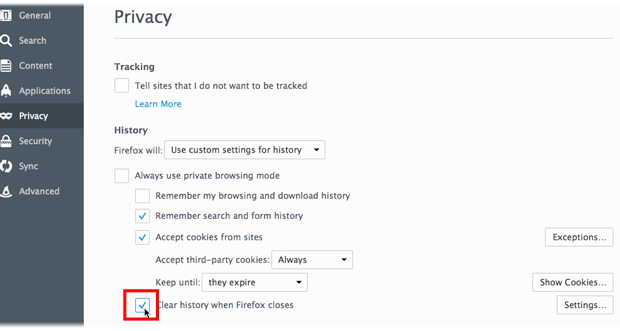
- Előzmények törlése a Firefox bezárásakor rész mellett nyomja meg a gombot. Ezzel megnyílik a Beállítások az előzmények törléséhez ablak.
- Az Előzmények törlésének beállításai ablakban engedélyezze a Gyorsítótár beállítást.
- A további lehetőségekről információt található az options Előzmények törlése leírásban.
- Az Előzmények törlésének beállításai ablak bezárásához nyomja meg az gombot.
- Zárja be a oldalt. Minden változtatás automatikusan mentésre kerül.